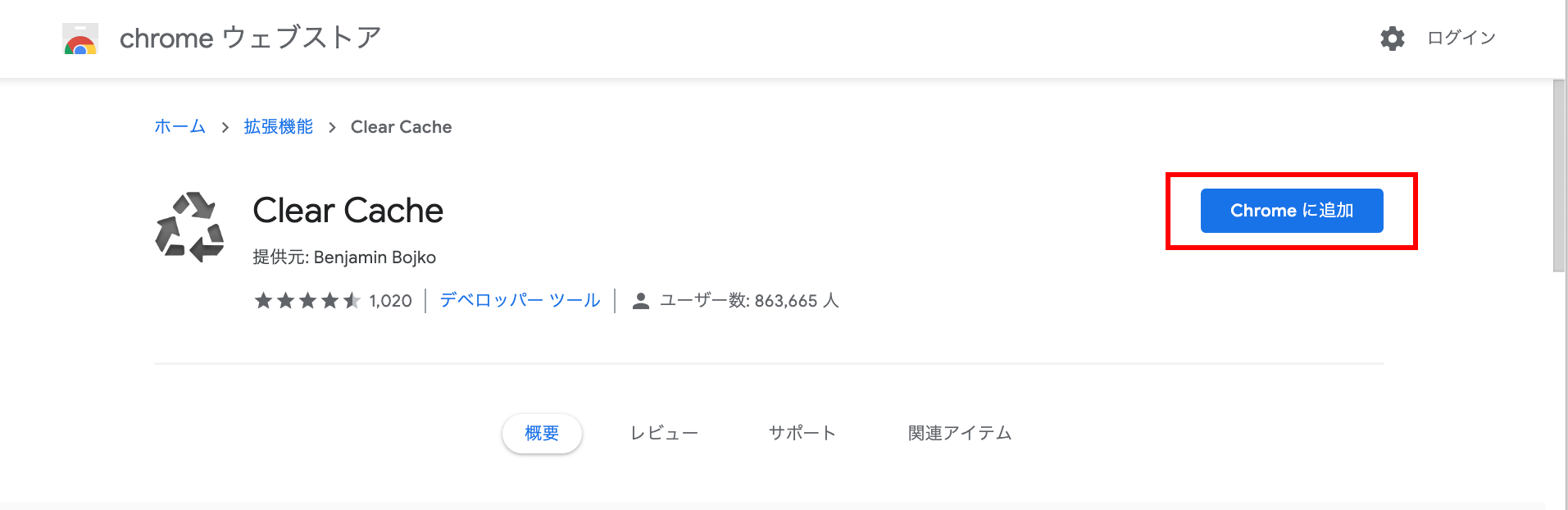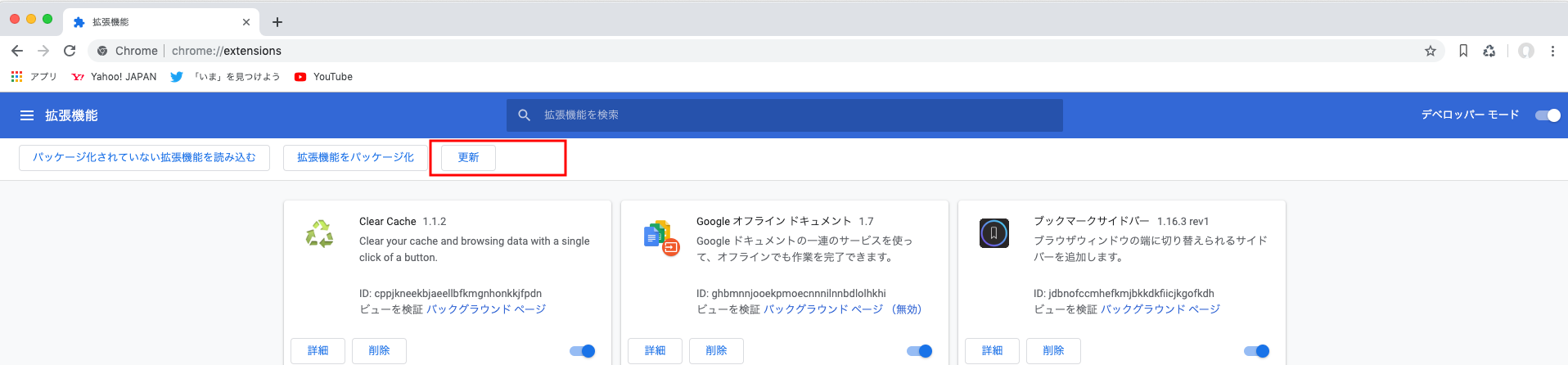Webページを閲覧するたびにキャッシュが保存されていくのでChromeの動作が重くならないためにも定期的にキャッシュの削除をするのは大切です。
スマホ版のChromeでも同様にキャッシュが保存されていくのでキャッシュクリアを行うようにしましょう。
今回は、iPhoneでChromeでキャッシュクリアを行う方法をまとめていきます。
iPhoneのChromeでキャッシュクリアを行う
iPhoneのChromeでキャッシュクリアを行いたい場合は履歴の削除画面から行うことができます。
まずはChromeを起動したら画面右下にあるボタンを押してメニューを開きます。
メニューの中にある「履歴」をタップします。
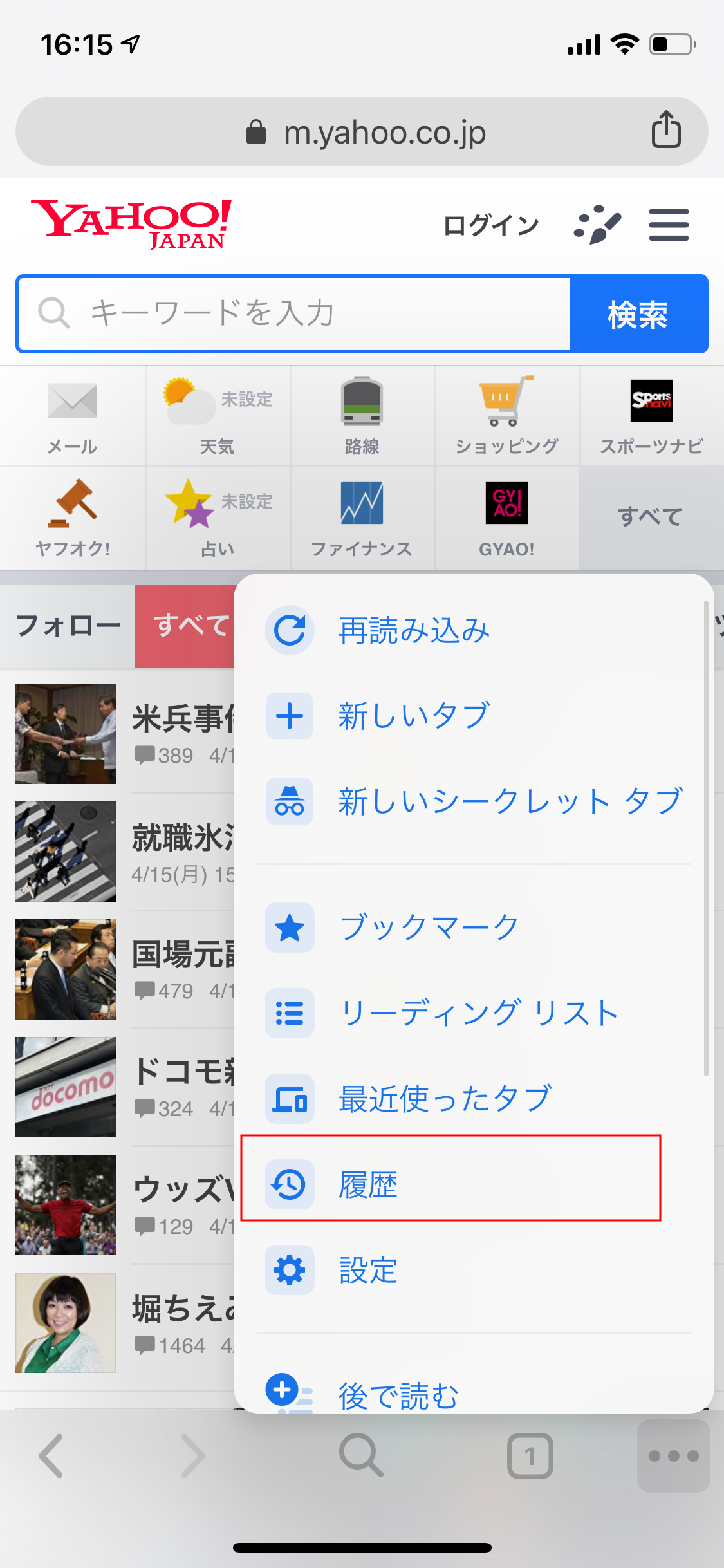
「履歴」ページが表示され自分が過去に閲覧したページが表示されるので左下にある「閲覧履歴を消去」を押します。
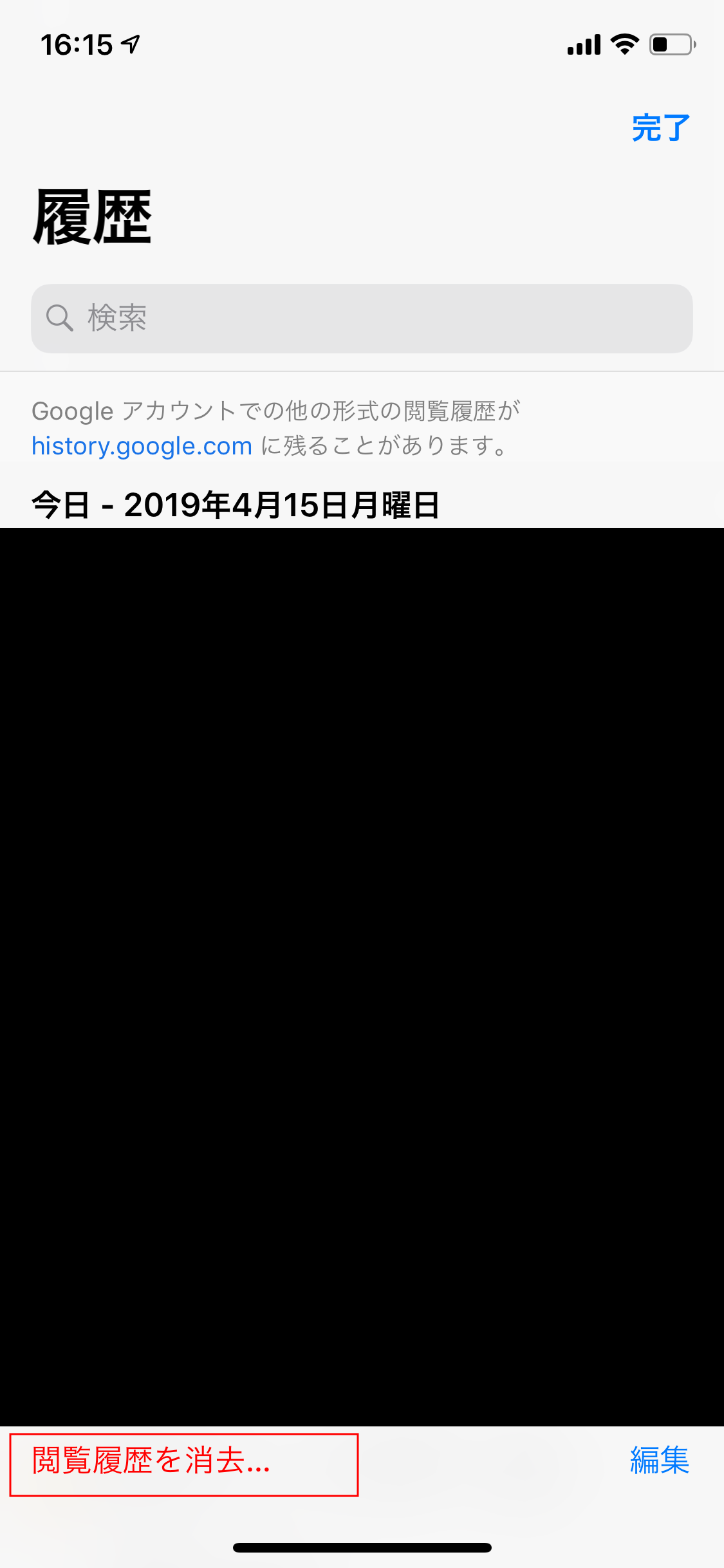
閲覧履歴を消去の画面に移動するので、「キャッシュされた画像とファイル」にチェックを入れて「閲覧履歴の消去」を押します。
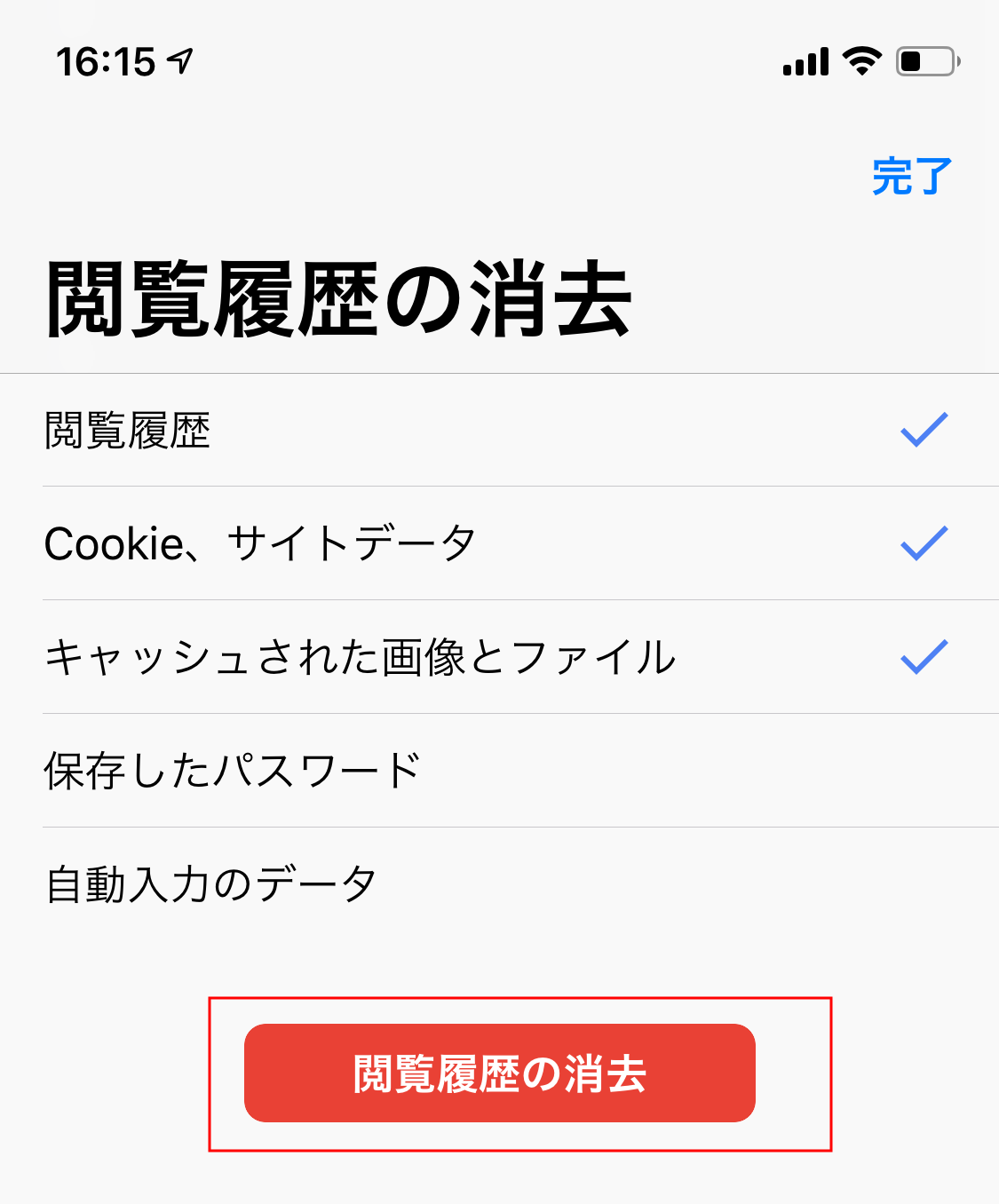
尚、キャッシュだけ削除したい場合は「閲覧履歴」や「Cookie、サイトデータ」のチェックは外しておきましょう。
下からメニューが出てくるので「閲覧履歴の消去」をタップします。
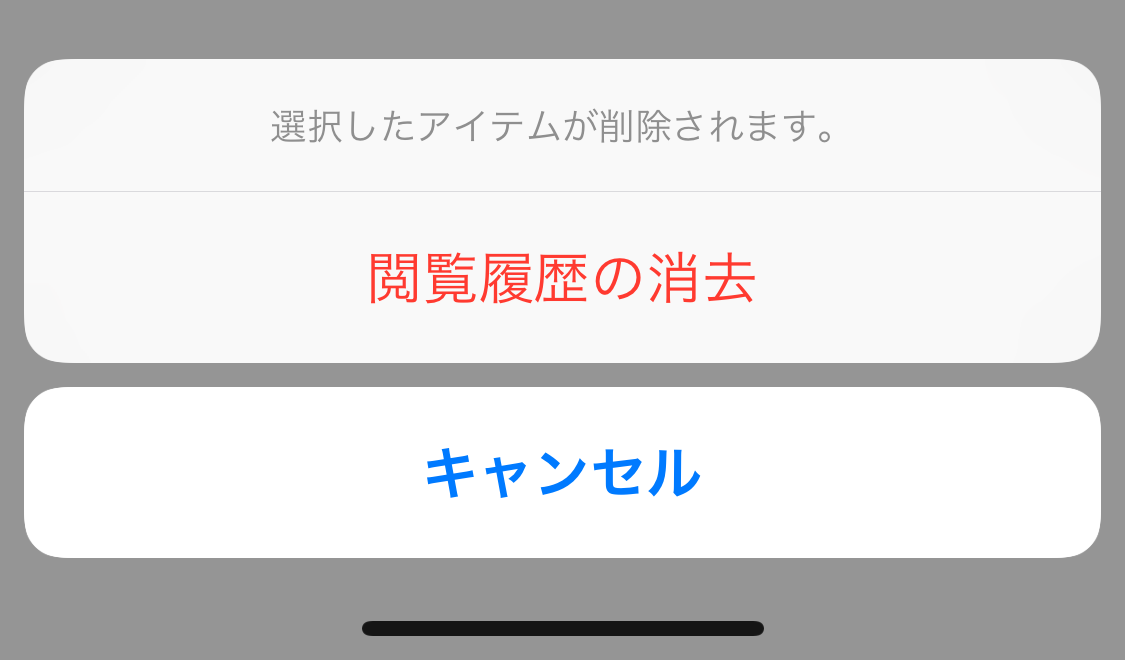
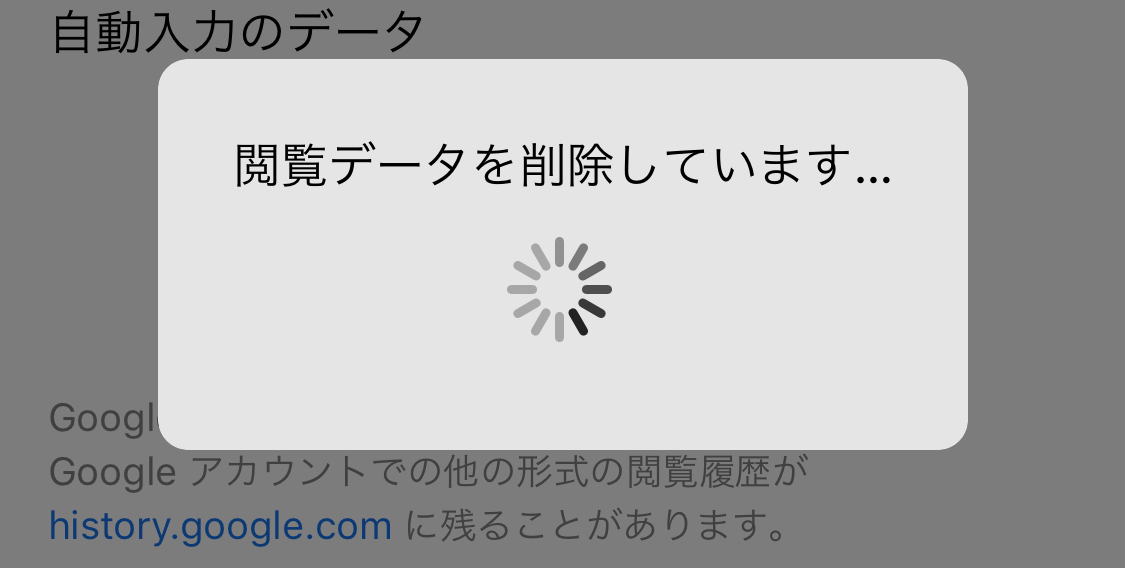
少しするとこのように先程の閲覧履歴画面に戻ればキャッシュの削除ができています。